بررسی رخ دادهای وضعیت سیستم
بررسی رخ دادهای وضعیت سیستم با نرم افزار EVRC2A
با باز کردن زیر منوهای بخش View میتوان وضعیت آنلاین یا آفلاین بودن سیستم را در Title Bar هر پنجره مشاهده کرد. در حالت آنلاین اطلاعات از رله دریافت میشود ولی در حال آفلاین، اطلاعات از فایل ذخیره شده با پسوند *.RDB قرائت می شود. در تصویر میتوانید وضعیت آنلاین و آفلاین بودن سیستم و نحوهی نمایش آن در Title Bar دو پنجرهی مختلف را مشاهده کنید. در ادامه روش مشاهده ی اطلاعات به صورت آفلاین آورده شده است. این اطلاعات شامل تنظیمات حفاظتی، سیستم و غیره است.
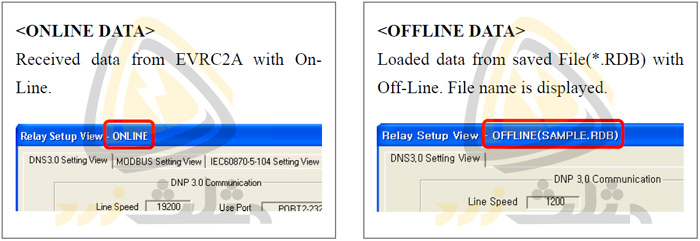
منوی Setting Value
این منو دارای چهار زیر منو به منظور مشاهده ی تنظیمات رله، تنظیمات سیستم، تنظیمات حفاظتی و مانیتورینگ می باشد. با کلیک کردن روی هر یک از این گزینه ها یک پنجره باز شده و مقادیر را نمایش خواهد داد. در نظر داشته باشید که به منظور مشاهده ی اطلاعات به صورت آفلاین حتما باید از فایل های ذخیره شده استفاده کنید. روند اتصال ریکلوزر به نرم افزار و دریافت اطلاعات را می توانید در مقالات اضافه کردن ریکلوزر به نرم افزار و دانلود اطلاعات ذخیره مطالعه کنید.
مشاهده ی تنظیمات رله
- از منوی View، بخش Setting Value گزینهی Relay Setup View را انتخاب کنید. با توجه به پروتکل ارتباطی، پنجرهی بازشده دارای تبهای مختلفی است.
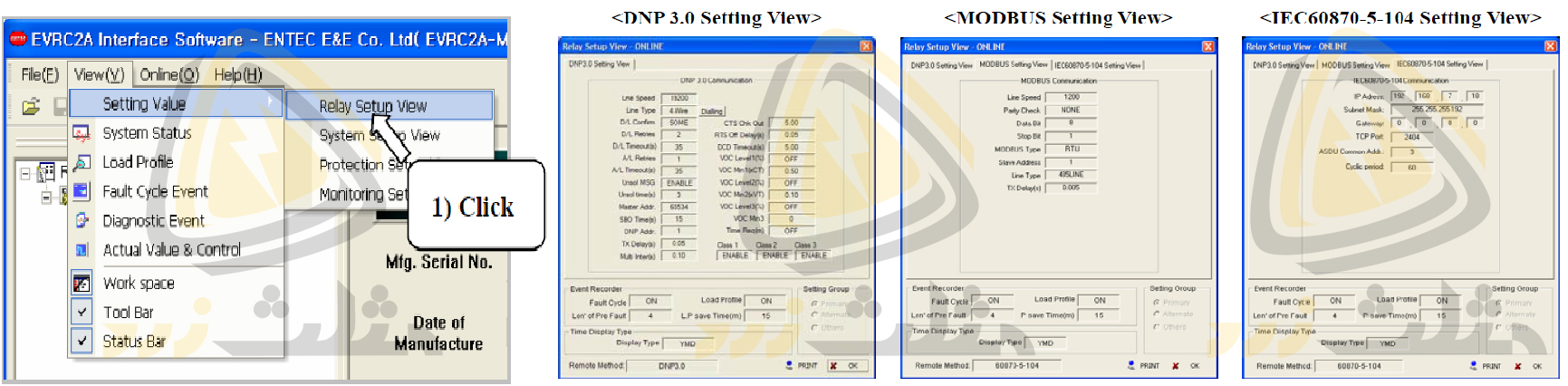
- از پنجرهی بازشده میتوانید روی دکمهی پرینت کلیک کنید. برای مشاهدهی مثال در خصوص پرینت اطلاعات به بخش 13.2 با عنوان پرینت تنظیمات رله مراجعه کنید.
- پس از کنترل مقادیر نمایش دادهشده، روی دکمهی OK کلیک کنید. با این کار پنجره بسته خواهد شد.
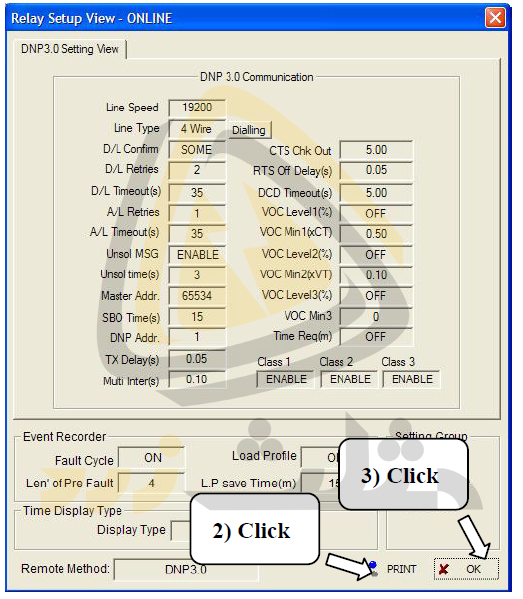
مشاهده ی تنظیمات سیستم
- از منوی View، بخش Setting Value گزینهی System Setup View را انتخاب کنید.
- از پنجرهی بازشده میتوانید روی دکمهی پرینت کلیک کنید. برای مشاهدهی مثال در خصوص پرینت اطلاعات به بخش 13.3 با عنوان پرینت تنظیمات سیستم مراجعه کنید.
- پس از کنترل مقادیر نمایش دادهشده، روی دکمهی Close کلیک کنید تا پنجره بسته شود.
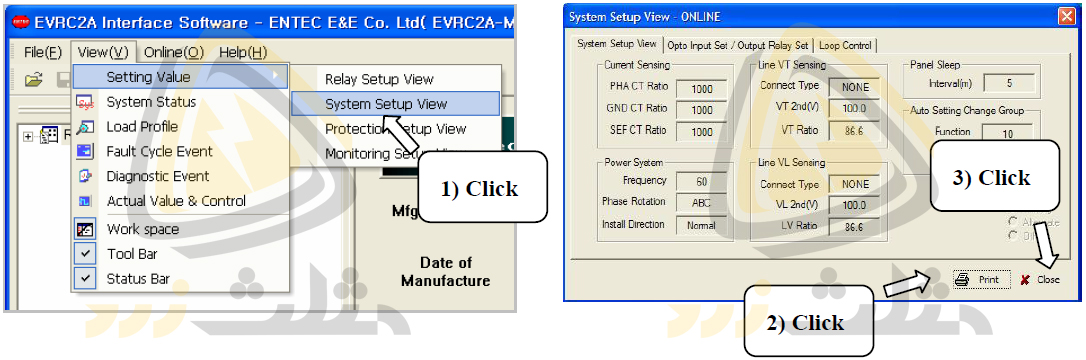
مشاهده ی تنظیمات حفاظتی
- از منوی View، بخش Setting Value گزینهی Protection Setup View را انتخاب کنید.
- برای مشاهدهی مقادیر تنظیمات اولیه و ثانیه روی گزینههای پائین پنجره کلیک کنید. برای مشاهدهی مقادیر تنظیمات دیگر شامل Bank 1-6 گزینهی Other در دسترس شماست.
- برای پرینت اطلاعات میتوانید روی دکمهی موجود در این بخش کلیک کنید. برای مشاهدهی مثال در خصوص پرینت اطلاعات به بخش 13.4 با عنوان پرینت تنظیمات حفاظتی مراجعه کنید.
- پس از کنترل مقادیر نمایش دادهشده، روی دکمهی Close کلیک کنید تا پنجره بسته شود.
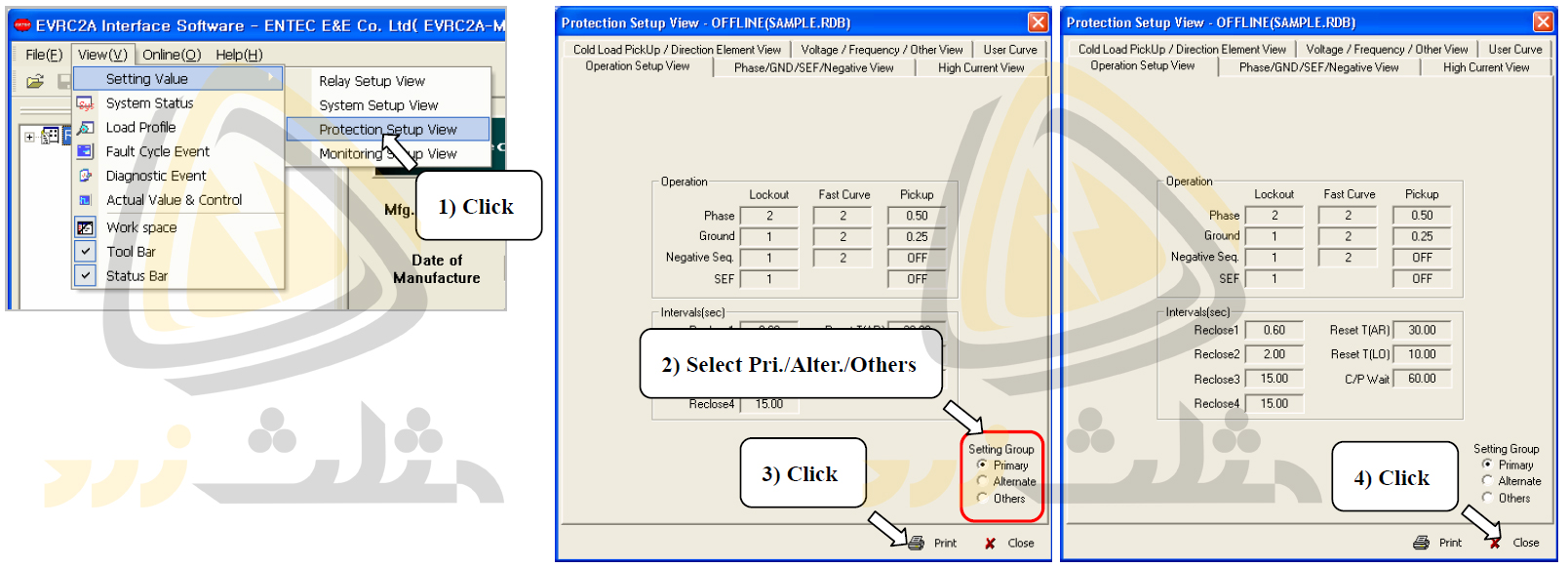
مشاهده ی تنظیمات مانیتورینگ
- از منوی View، بخش Setting Value گزینهی Monitoring Setup View را انتخاب کنید.
- برای مشاهدهی مقادیر تنظیمات اولیه و ثانیه روی گزینههای پائین پنجره کلیک کنید. برای مشاهدهی مقادیر تنظیمات دیگر شامل Bank 1-6 گزینهی Other در دسترس شماست.
- برای پرینت اطلاعات میتوانید روی دکمهی موجود در این بخش کلیک کنید. برای مشاهدهی مثال در خصوص پرینت اطلاعات به بخش 13.5 با عنوان پرینت تنظیمات مانیتورینگ مراجعه کنید.
- پس از کنترل مقادیر نمایش دادهشده، روی دکمهی Ok کلیک کنید تا پنجره بسته شود.
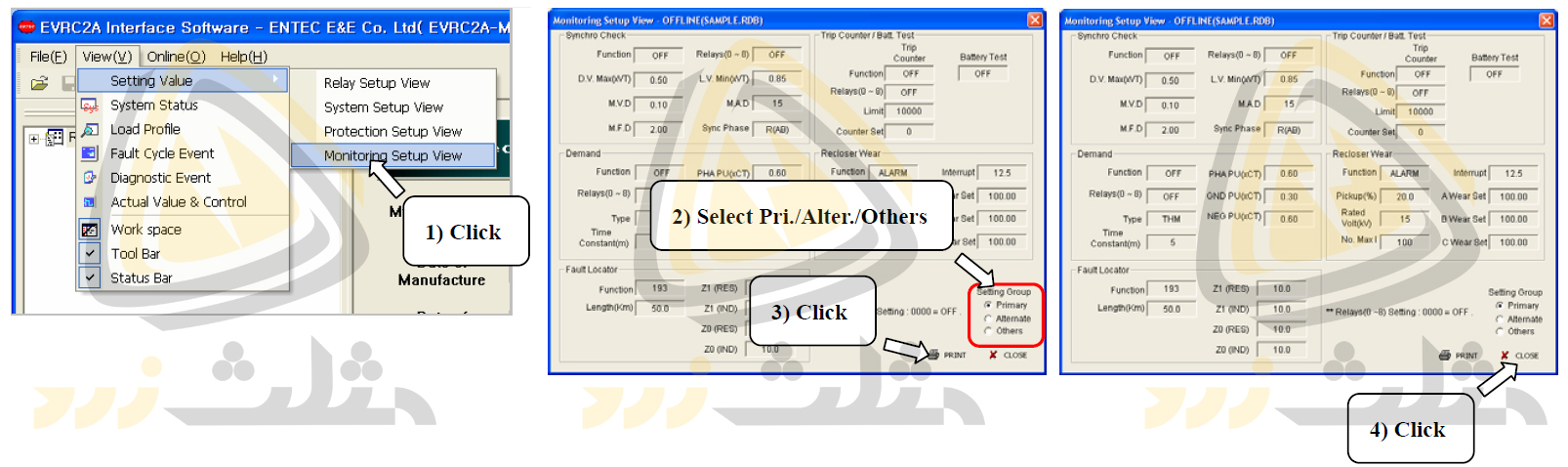
منوی System Status جهت بررسی رخ دادها یا وضعیت سیستم
- از منوی View، گزینهی System Status را انتخاب کنید.
- برای جستجوی یک رخ داد، تاریخ موردنظر را مشخص کرده و روی گزینهی Search کلیک کنید.
- گزینهی Print را برای چاپ اطلاعات انتخاب کنید. برای مشاهدهی مثال در خصوص پرینت اطلاعات به بخش 13.6 با عنوان پرینت رخ دادهای وضعیت سیستم مراجعه کنید.
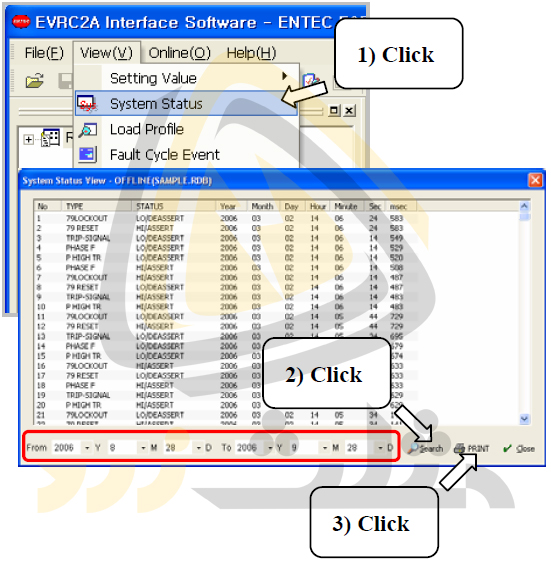
- در تصویر زیر بخشی از پنجرهی System Status View را مشاهده میکنید. در قسمت Title Bar عنوان محدوده درجشده است.

ستونهای جدول فوق عبارتاند از:
- No: شمارهی رخ دادها از آخرین خطا نمایش داده میشود. در این قسمت تا 500 خطا قابلنمایش خواهد بود.
- Type: در این قسمت نوع رخ داد مشخص میشود. برای کسب اطلاعات بیشتر در خصوص هر رخ داد به جدول بعدی مراجعه کنید.
- Status: در این بخش دو حالت Hi/Assert برای شروع رخداد و Lo/Deassert برای پایان آن ثبت میشود.
- در ادامه سال، ماه، روز، ساعت، دقیقه، ثانیه و میلیثانیه ثبت شده برای هر رخداد نمایش داده میشود.
جدول رخدادها و شرح هرکدام
| رخداد | شرح |
| PHASE F | عملکرد حفاظت سریع فاز |
| PHASE D | عملکرد حفاظت تأخیری فاز |
| GROUND F | عملکرد حفاظت سریع زمین |
| GROUND D | عملکرد حفاظت تأخیری زمین |
| NEUTRAL F | عملکرد حفاظت سریع نول |
| NEUTRAL D | عملکرد حفاظت تأخیری نول |
| NEG SEQ F | عملکرد حفاظت سریع توالی منفی |
| NEG SEQ D | عملکرد حفاظت تأخیری توالی منفی |
| P HIGH LO | حفاظت قفل در حد نهایی جریان فاز |
| G HIGH LO | حفاظت قفل در حد نهایی جریان زمین |
| N HIGH LO | حفاظت قفل در حد نهایی جریان نول |
| NEG HIGH LO | حفاظت قفل در حد نهایی جریان توالی منفی |
| P HIGH TR | حفاظت تریپ در حد نهایی جریان فاز |
| G HIGH TR | حفاظت تریپ در حد نهایی جریان زمین |
| N HIGH TR | حفاظت تریپ در حد نهایی جریان نول |
| NEG HIGH TR | حفاظت تریپ در حد نهایی جریان توالی منفی |
| SEF TR | حفاظت در برابر خطای زمین حساس |
| P-DEMT TR | حفاظت تریپ دیماند فاز |
| G DEMT TR | حفاظت تریپ دیماند زمین |
| FREQ TR | حفاظت فرکانسی |
| UNDER1VOLT | حفاظت کاهش ولتاژ 1 |
| UNDER2VOLT | حفاظت کاهش ولتاژ 2 |
| OVER1VOLT | حفاظت افزایش ولتاژ 1 |
| OVER2VOLT | حفاظت افزایش ولتاژ 2 |
| SYNCH CHK | چک کردن توالی یا سنکرون بودن |
| 52A | 52A وضعیت کانتکتها |
| 79 RESET | ریست شدن چرخهی خطایابی |
| 79 CYCLE | چرخهی خطایابی |
| 79LOCKOUT | قفل شدن سیستم |
| LOCAL CL | فشردن دکمهی CLOSE روی پنل |
| LOCAL OP | فشردن دکمهی OPEN روی پنل |
| LOCAL FI/R | فشردن دکمهی FI RESET روی پنل |
| LOCAL BT | فشردن دکمهی تست باطری روی پنل |
| PROT EN | فشردن دکمهی فعالسازی حفاظت روی پنل |
| GND EN | فشردن دکمهی فعالسازی حفاظت زمین روی پنل |
| SEF EN | فشردن دکمهی فعالسازی حفاظت زمین حساس روی پنل |
| RECLOSE EN | فشردن دکمهی فعالسازی وصل مجدد روی پنل |
| CONTROL LOCK | فشردن دکمهی فعالسازی قفل روی پنل |
| REMOTE EN | فشردن دکمهی فعالسازی حالت ریموت روی پنل |
| ALT EN | فشردن دکمهی فعالسازی آلترنیت دوم روی پنل |
| PROG1 EN | فشردن دکمهی برنامهریزیشدهی 1 روی پنل |
| PROG2 EN | فشردن دکمهی برنامهریزیشدهی 2 روی پنل |
| HOTLINE EN | فشردن دکمهی فعالسازی خط گرم روی پنل |
| AC POWER | وضعیت تغذیهی متناوب |
| EXT OPEN | قطع خارجی |
| EXT CLOSE | وصل خارجی |
| CB LOCK | بریکر ریکلوزر در حال قفل |
| FAIL TRIP | خطای تریپ |
| FAIL CLOSE | خطای وصل |
| EXT IN01-08 | فعال شدن ورودیهای دیجیتال 1 تا 8 |
| SYS ALARM | فعال شدن آلارم سیستم |
| TRIP-SIG | سیگنال تریپ |
| CLOSE-SIG | سیگنال وصل |
منوی Load profile یا رخ دادهای تغییرات بار
- از منوی View، گزینهی Load Profile را انتخاب کنید.
- برای جستجوی یک رخ داد، تاریخ موردنظر را مشخص کرده و روی گزینهی Search کلیک کنید.
- یکی از گزینهها را انتخاب کرده و روی دکمهی Graph کلیک کنید. با این کار پنجرهی Load Profile Waveform باز خواهد شد.
- برای پرینت میتوانید از پنجرهی Load Profile View روی دکمهی پرینت کلیک کنید.
- دکمهی Close نیز برای بستن این پنجره است.
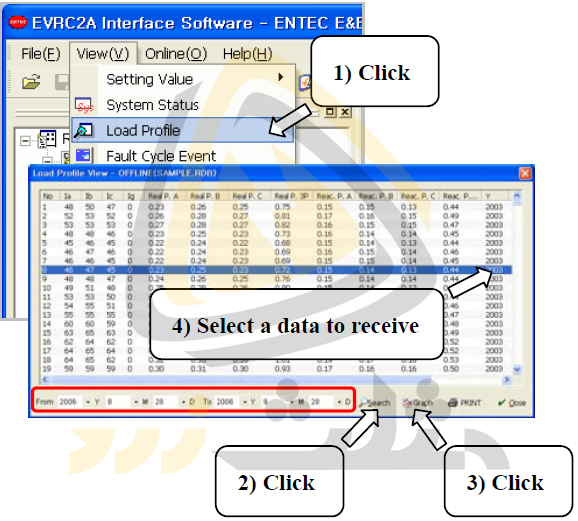
پنجرهی Load Profile View طبق تصویر زیر شامل ستونهای مختلفی است.

این ستونها به ترتیب عبارتاند از:
- در قسمت Title Bar عنوان محدوده درجشده است.
- No: شمارهی رخ دادها از آخرین خطا نمایش داده میشود. در این قسمت تا 1024 خطا قابلنمایش خواهد بود.
- Ia, Ib, Ic, Ig: جریان فازها و زمین
- Real P.A, P.B, P.C, P3P: نمایش توان حقیقی فازها و سه فاز
- Reac P.A, P.B, P.C, P3P: نمایش توان راکتیو فازها و سه فاز
- در ادامه سال، ماه، روز، ساعت، دقیقه، ثانیه و میلیثانیه ثبت شده برای هر رخداد نمایش داده میشود.
در تصویر زیر پنجرهی Load Profile را مشاهده میکنید. این پنجره شامل بخشهای مختلفی است که توضیحات آنها در ادامه آورده شده است.
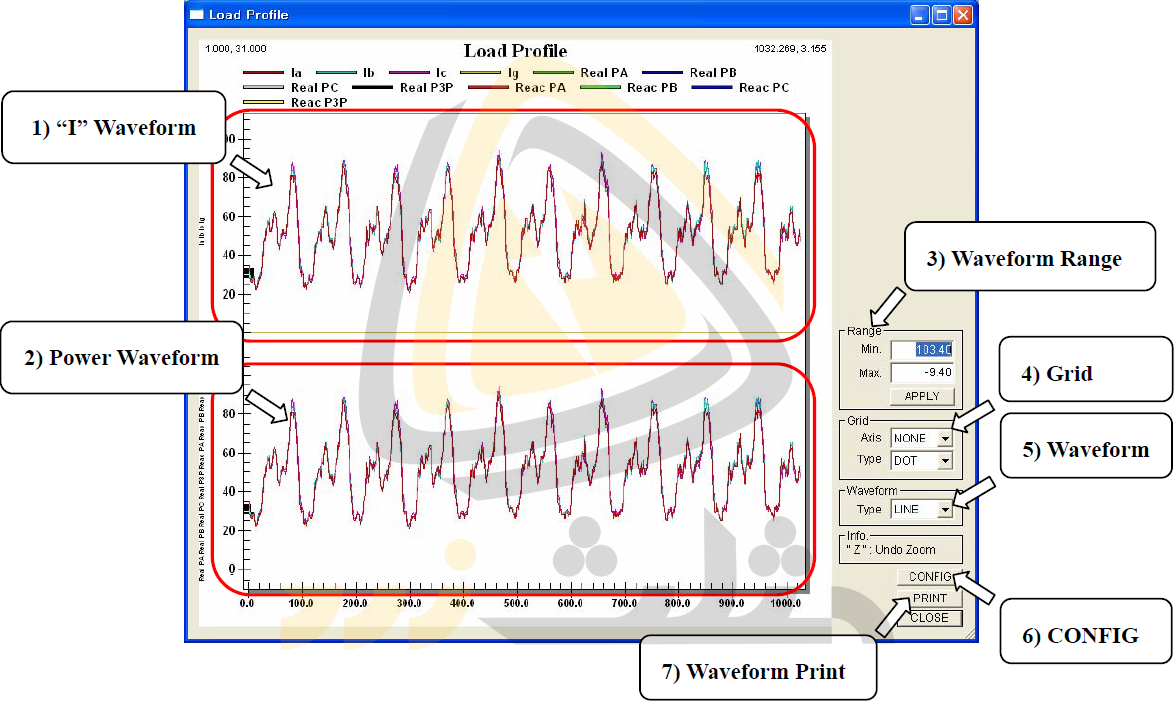
- I Waveform: منحنی تغییرات جریان
- Power Waveform: منحنی تغییرات توان
- Waveform Range: تنظیم مقدار حداقل و حداکثر روی محور Y یا عمودی گراف
- Grid: دارای دو بخش زیر است:
- Axis: تنظیم خطوط عمودی و افقی
- Type: تنظیم نوع خط به شکلهای نقطه، خطچین و …
- Waveform: تنظیم نوع منحنیها بهصورت خط، خط و نقطه، منحنی، منحنی و نقطه و …
- Config: انتخاب منحنی جریان یا توان برای نمایش. لطفاً برای اطلاعات بیشتر به بخش Fault Waveform Window از بخش Fault Cycle Event View مراجعه کنید.
- Waveform Print: این گزینه برای پرینت منحنیها استفاده میشود.
منوی Fault Cycle Event یا رخ دادهای سیکل خطا
- از منوی View، گزینهی Fault Cycle Event را انتخاب کنید.
- برای پرینت خلاصهی خطای رخ داده روی دکمهی Print کلیک کنید.
- از لیست بازشده یک خطا را برای مشاهده انتخاب کنید.
- روی دکمهی View کلیک کنید. با این کار پنجرهی Fault Wave View نمایش داده میشود.
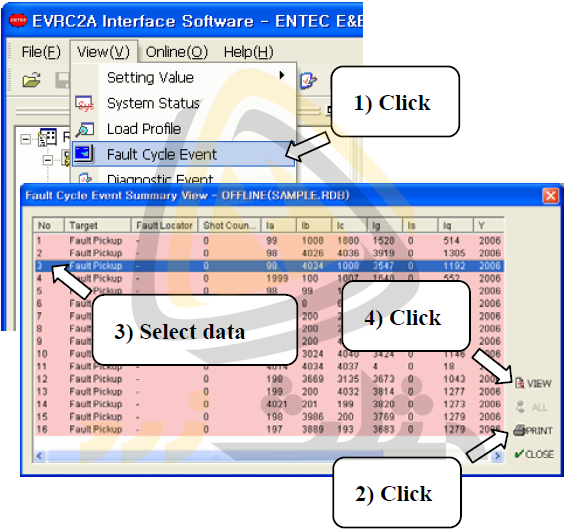
پنجرهی Fault Cycle Event Summary View طبق تصویر زیر شامل ستونهای مختلفی است.

این ستونها به ترتیب عبارتاند از:
- No: شمارهی رخ دادها از آخرین خطا نمایش داده میشود. در این قسمت تا 16 خطا قابلنمایش خواهد بود.
- ستون Target:
- A, B, C, Ground: نوع فاز خطا را نماش میدهد که در هردو حالت پیک آپ و تریپ شامل 15 سیکل است.
- Fault Pickup: هر رخداد دارای دو منحنی پیک آپ و تریپ میباشد. در این بخش طول تایم اوت بیشتر از 15 سیکل است.
- Fault Locator: این بخش جهت محاسبهی فاصلهی خطای رخ داده است.
- Shot Counter: شمارندهی تعداد وصلهای مجدد
- Ia, Ib, Ic, Ig, Is, Iq: نمایش جریان فازهای A و B و C و جریان زمین، زمین حساس و توالی منفی
- در ادامه سال، ماه، روز، ساعت، دقیقه، ثانیه و میلیثانیه ثبت شده برای هر رخداد نمایش داده میشود.
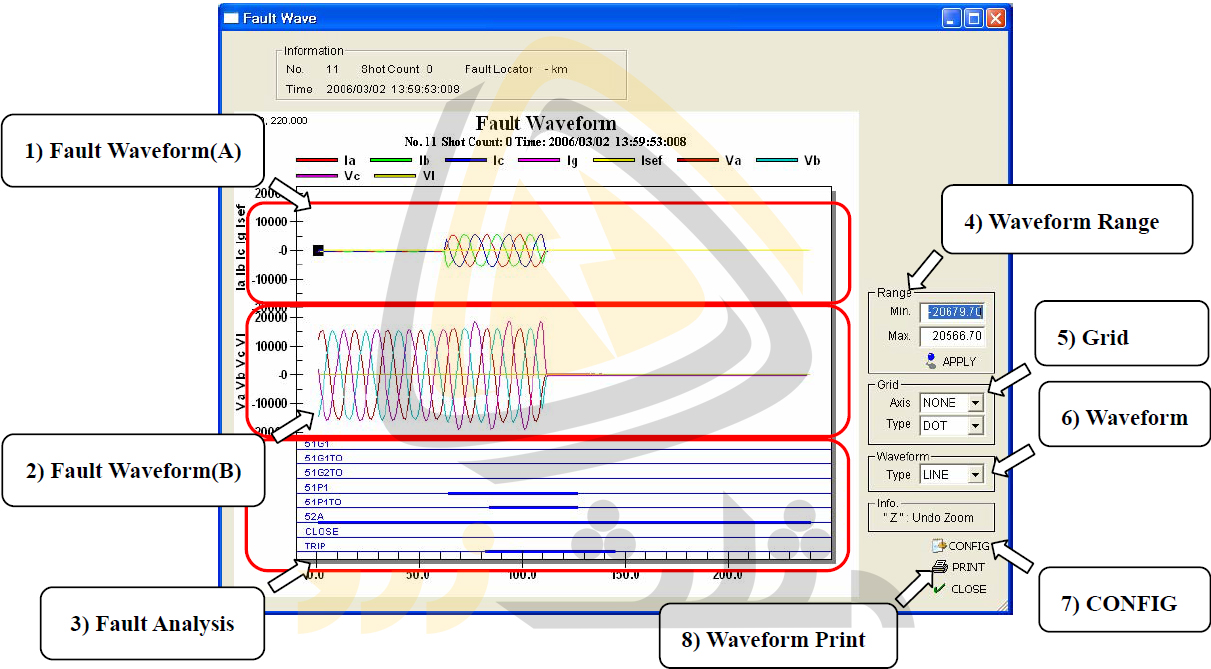
پنجرهی Fault Wave View داری بخشهای زیر است:
- Fault Waveform A: منحنی مربوط به خطا که در بخش پیکربندی برای محور 1 انتخابشده است، در این بخش نمایش داده خواهد شد.
- Fault Waveform B: منحنی مربوط به خطا که در بخش پیکربندی برای محور 2 انتخابشده است، در این بخش نمایش داده خواهد شد.
- Fault Analysis: در این قسمت سیگنال آنالیز خطا نمایش داده میشود. این سیگنالها در بخش پیکربندی، بخش سیگنالهای دیجیتال تنظیم میشوند.
- Waveform Range: تنظیم مقدار حداقل و حداکثر روی محور Y یا عمودی گراف
- Grid: دارای دو بخش زیر است:
- Axis: تنظیم خطوط عمودی و افقی
- Type: تنظیم نوع خط به شکلهای نقطه، خطچین و …
- Waveform: تنظیم نوع منحنیها بهصورت خط، خط و نقطه، منحنی، منحنی و نقطه و …
- Config: این قسمت برای مشخص کردن اطلاعاتی است که در بخشهای A و B و آنالیز خطا نمایش داده میشوند. آیتمهایی که میتوان برای نمایش انتخاب کرد شامل وضعیت، حفاظت، کنترل و غیره هستند.
- اضافه کردن منحنی یا آیتمها: میتوان کمیتهای آنالوگ را به بخش 1 و 2 اضافه کرد. یک آیتم آنالوگ را انتخاب کرده و به بخش محورهای 1 یا 2 درگ کنید. یک آیتم میتواند در هر زمان انتخاب شود. در بخش دیجیتال میتوان تا 8 آیتم انتخاب نمود.
- حذف آیتمها: یک آیتم را انتخاب کرده و به بخش آنالوگها درگ کنید. این روش دقیقا عکس حالت اضافه کردن آیتمهاست.
- درنهایت روی گزینهی OK کلیک کنید تا تغییرات اعمال شود.
- Waveform Print: این گزینه برای پرینت منحنیها استفاده میشود.
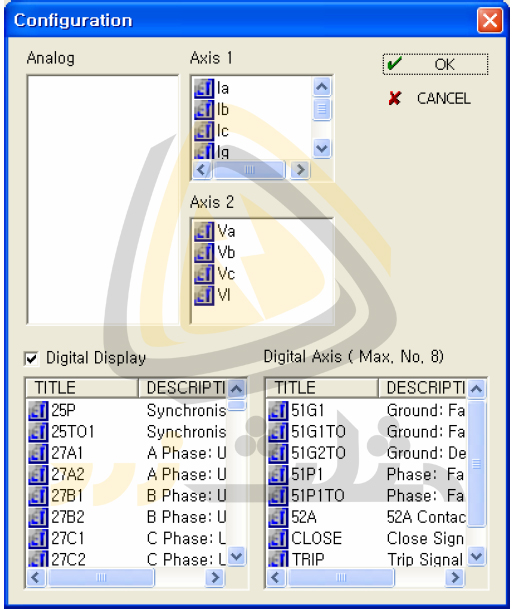
جدول آنالیز آیتم ها
| آیتم | شرح |
| 27A1 | پیک آپ آندر ولتاژ 1 در فاز A |
| 27B1 | پیک آپ آندر ولتاژ 1 در فاز B |
| 27C1 | پیک آپ آندر ولتاژ 1 در فاز C |
| 3P27-1 | پیک آپ آندر ولتاژ 1 سه فاز |
| 27TO1 | تایم اوت آندر ولتاژ 1 |
| 27A2 | پیک آپ آندر ولتاژ 2 در فاز A |
| 27B2 | پیک آپ آندر ولتاژ 2 در فاز B |
| 27C2 | پیک آپ آندر ولتاژ 2 در فاز C |
| 3P27-2 | پیک آپ آندر ولتاژ 2 سه فاز |
| 27TO2 | تایم اوت آندر ولتاژ 2 |
| 59A1 | پیک آپ اضافه ولتاژ 1 در فاز A |
| 59B1 | پیک آپ اضافه ولتاژ 1 در فاز B |
| 59C1 | پیک آپ اضافه ولتاژ 1 در فاز C |
| 3P59-1 | پیک آپ اضافه ولتاژ 1 سه فاز |
| 59TO1 | تام اوت اضافه ولتاژ 1 |
| 59A2 | پیک آپ اضافه ولتاژ 2 در فاز A |
| 59B2 | پیک آپ اضافه ولتاژ 2 در فاز B |
| 59C2 | پیک آپ اضافه ولتاژ 2 در فاز C |
| 3P59-2 | پیک آپ اضافه ولتاژ 2 سه فاز |
| 59TO2 | تام اوت اضافه ولتاژ 2 |
| 50P1 | پیک آپ قفل حداکثر جریان فاز |
| 50P2 | پیک آپ تریپ حداکثر جریان فاز |
| 50G1 | پیک آپ قفل حداکثر جریان زمین |
| 50G2 | پیک آپ تریپ حداکثر خطای زمین |
| 46(50)-1 | پیک آپ قفل حداکثر جریان توالی معکوس |
| 46(50)-2 | پیک آپ تریپ حداکثر جریان توالی معکوس |
| 67P1 | پیک آپ قفل حداکثر جریان جهتدار فاز |
| 67P2 | پیک آپ تریپ حداکثر جریان جهتدار فاز |
| 67I2-1 | پیک آپ قفل حداکثر جریان جهتدار توالی منفی |
| 67I2-2 | پیک آپ تریپ حداکثر جریان جهتدار توالی منفی |
| 67G1 | پیک آپ قفل حداکثر جریان جهتدار زمین |
| 67G2 | پیک آپ تریپ حداکثر جریان جهتدار زمین |
| 67SEF | پیک آپ خطای زمین حساس جهتدار |
| 51P1 | پیک آپ اضافه جریان سریع فاز |
| 51P2 | پیک آپ اضافه جریان تأخیری فاز |
| 51G1 | پیک آپ اضافه جریان سریع زمین |
| 51G2 | پیک اپ اضافه جریان تأخیری زمین |
| 51SEF | پیک آپ خطای زمین حساس |
| 46(51)-1 | پیک آپ اضافه جریان سریع توالی منفی |
| T46(51)-2 | پیک آپ اضافه جریان تأخیری توالی منفی |
| 51P1TO | تایم اوت اضافه جریان سریع فاز |
| 51P2TO | تایم اوت اضافه جریان تأخیری فاز |
| 51G1TO | تایم اوت اضافه جریان سریع زمین |
| 51G2TO | تایم اوت اضافه جریان تأخیری زمین |
| 46(51)-1TO | تایم اوت اضافه جریان سریع توالی منفی |
| 46(51)-2TO | تایم اوت اضافه جریان تأخیری توالی منفی |
| 67P1T | تایم اوت اضافه جریان سریع جهتدار فاز |
| 67G1T | تایم اوت اضافه جریان سریع جهتدار زمین |
| 67Q1T | تایم اوت اضافه جریان سریع جهتدار توالی منفی |
| 67P2T | تایم اوت اضافه جریان تأخیری جهتدار فاز |
| 67G2T | تایم اوت اضافه جریان تأخیری جهتدار زمین |
| 67Q2T | تایم اوت اضافه جریان تأخیری جهتدار توالی منفی |
| 67SEF-TO | تایم اوت خطای زمین حساس جهتدار |
| PDEMT | تایم اوت دیماند فاز |
| GDEMT | تایم اوت دیماند زمین |
| QDEMT | تایم اوت دیماند توالی منفی |
| 79Reset | ریست |
| 79Cycle | چرخه |
| 79Lockout | قفل |
| Shot0 | شمارش عملکرد |
| Shot1 | شمارش عملکرد |
| Shot2 | شمارش عملکرد |
| Shot3 | شمارش عملکرد |
| Shot4 | شمارش عملکرد |
| CLOSE | سیگنال وصل |
| 25P | پیک آپ سنکرون |
| VTFAIL | خطا در ترانسفورماتور ولتاژ |
| 81P | پیک آپ کاهش فرکانس |
| 81TO | تایم اوت کاهش فرکانس |
| CLP-OC | پیک آپ بار سرد: پیک آپ وضعیت بیبرقی |
| CLP-RMT | پیک آب بار سرد: پیک آپ بازیابی حداقل تریپ |
| CLP-OCTO | پیک آپ بار سرد: تایم اوت وضعیت بیبرقی |
| CLP-RMTTO | پیک آب بار سرد: تایم اوت بازیابی حداقل تریپ |
| P-CLP | پیک آپ بار سرد فاز |
| G-CLP | پیک آپ بار سرد زمین |
| Q-CLP | پیک آپ بار سرد توالی منفی |
| 52A | کانتکت |
| TRIP | سیگنال تریپ |
| CLOSE-F | خطا در بسته شدن |
| OUT01-08 | خروجی کمکیهای 1 تا 8 |
| ALARM | آلارم |
| IN01-08 | ورودی کمکیهای 1 تا 8 |
منوی Diagnostic Event یا رخ دادهای تشخیصی
- از منوی View، گزینهی Diagnostic Event را انتخاب کنید.
- در پنجرهی Diagnostic Event View برای جستجوی یک رخ داد، تاریخ موردنظر را مشخص کرده و روی گزینهی Search کلیک کنید.
- گزینهی Print را برای چاپ اطلاعات انتخاب کنید. برای مشاهدهی مثال در خصوص پرینت اطلاعات به بخش 13.11 با عنوان پرینت رخ دادهای تشخیصی مراجعه کنید.
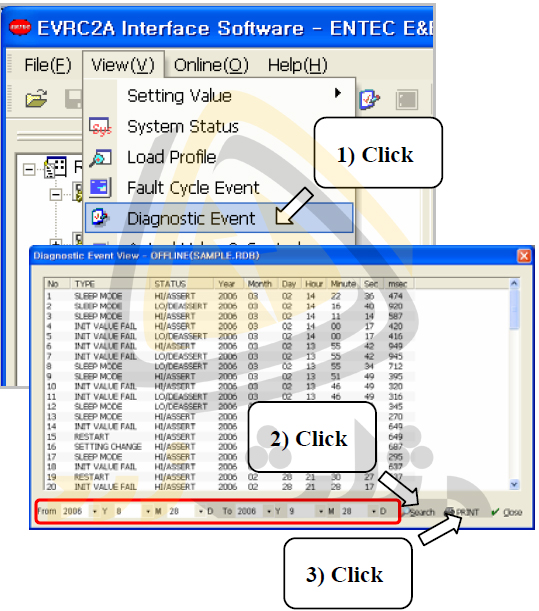
طبق تصویر بعد، پنجرهی Diagnostic Event View شامل ستونهای مختلفی است. مفهوم هریک از ستونها در ادامه آورده شده است. در قسمت Title Bar محدودهی ریکلوزر درجشده است.

- No: شمارهی رخ دادها از آخرین تغییرات نمایش داده میشود. در این قسمت تا 100 رخداد قابلنمایش خواهد بود.
- Type: در این قسمت نوع رخ داد مشخص میشود. برای کسب اطلاعات بیشتر در خصوص هر رخ داد به جدول بعدی مراجعه کنید.
- Status: در این بخش دو حالت Hi/Assert برای شروع رخداد و Lo/Deassert برای پایان آن ثبت میشود.
- در ادامه سال، ماه، روز، ساعت، دقیقه، ثانیه و میلیثانیه ثبت شده برای هر رخداد نمایش داده میشود.
جدول رخ دادهای تشخیصی
| آیتم | شرح |
| AC FAIL | اشکال در منبع تغذیهی خارجی |
| CHARGE CIRCUIT FAIL | اشکال در مدار باطری شارژر |
| BATT.DISCHARG | دشارژ باطری به مقدار کمتر از 21 ولت |
| NO.BATT | بدون باطری یا ولتاژ کمتر از 15 ولت |
| BATT.FAIL | باطری معیوب شده و یا وجود ندارد |
| SYSPOW.FAIL | اشکال در سیستم قدرت |
| +12V.FAIL | اشکال در 12+ ولت |
| +5V.FAIL | اشکال در 5+ ولت |
| -12V.FAIL | اشکال در 12- ولت |
| SLEEP MODE | به خواب رفتن پنل |
| POWER DOWN | حالت کاهش انرژی |
| GAS LOW | کاهش فشار گاز به کمتر از 0.1 بار |
| GAS HIGH | افزایش فشار گاز بیشتر از 1.5 بار |
| A/D CONVERSION FAIL | اشکال در تبدیل آنالوگ به دیجیتال |
| A/D REF1 FAIL | اشکال در ولتاژ رفرنس 1 آنالوگ به دیجیتال |
| A/D REF2 FAIL | اشکال در ولتاژ رفرنس 2 آنالوگ به دیجیتال |
| SETTING CHANGE | تغییر تنظیمات دادهشده است. |
| RESTART | سیستم راهاندازی مجدد شده است. |
| PARALLEL EEROM FAIL | اشکال در EEROM موازی |
| SERIAL EEROM FAIL | اشکال در EEROM سری یا سریال |
| D-RAM FAIL | اشکال در حافظهی اطلاعات |
| S-RAM FAIL | اشکال در حافظهی تنظیمات |
| RTC NVRAM FAIL | اشکال در حافظهی NVRAM مربوط به RTC |
| RTC FAIL | اشکال در زمان RTC |
| RTC BATT.LOW | کاهش سطح باطری RTC |
| INIT VALUE FAIL | اشکال در مقادیر اولیه |
| INIT SETTING FAIL | اشکال در مقادیر اولیهی تنظیمات |
| C-BD FAIL | اشکال در برد آپشنال ارتباط |
| COLD RST | راهاندازی مجدد COLD |
جهت آشنایی با نحوه ی اتصال ریکلوزر به نرم افزار و دانلود و دریافت اطلاعات از نرم افزار به ترتیب مقالات اتصال به ریکلوزر انتک با نرم افزار و دانلود اطلاعات ذخیره شده در ریکلوزر را مطالعه کنید.

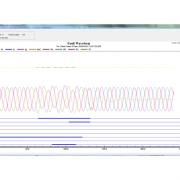

 مثلث زرد
مثلث زرد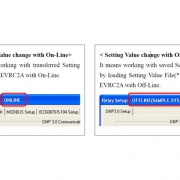
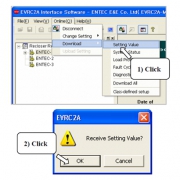
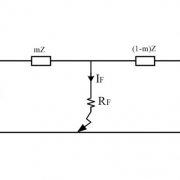
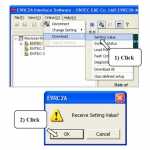
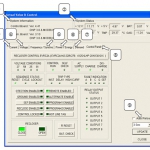

دیدگاه خود را ثبت کنید
تمایل دارید در گفتگوها شرکت کنید؟در گفتگو ها شرکت کنید.